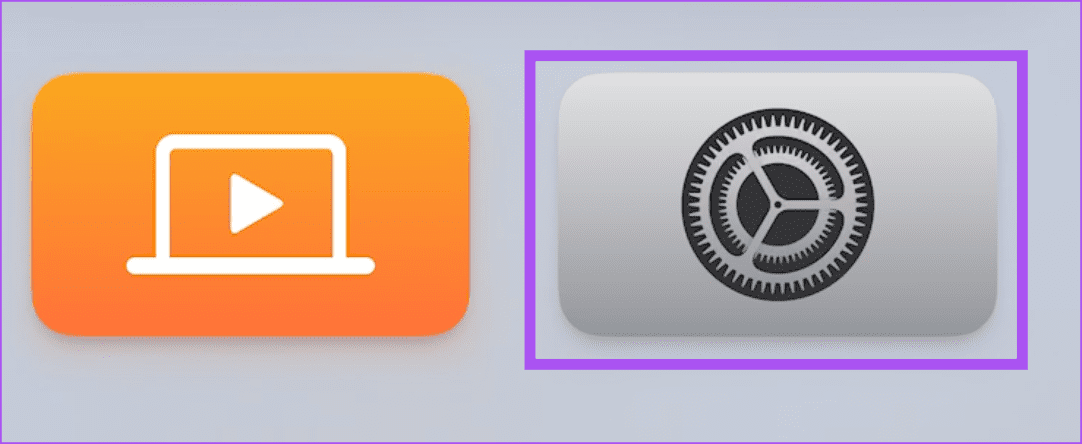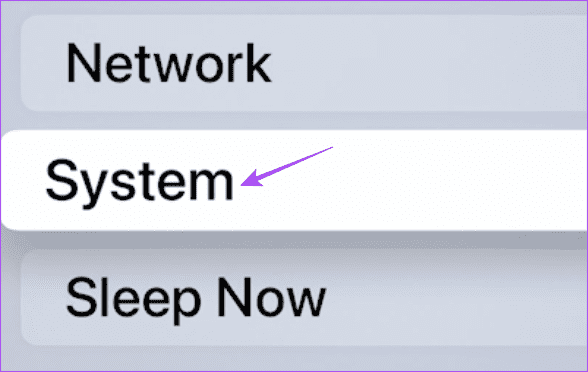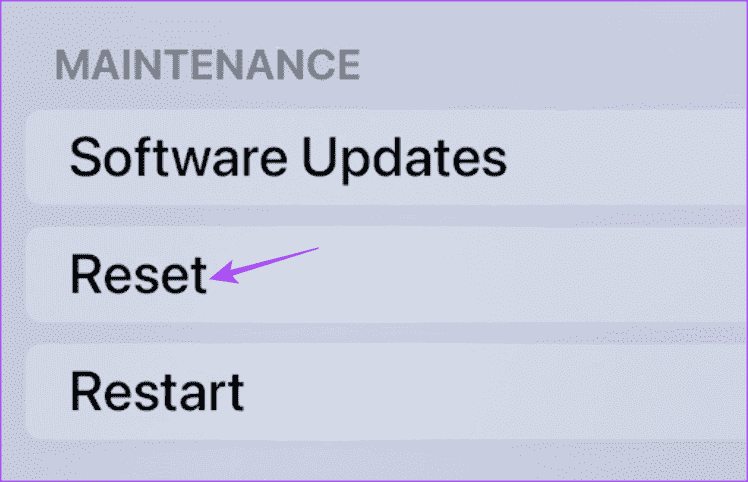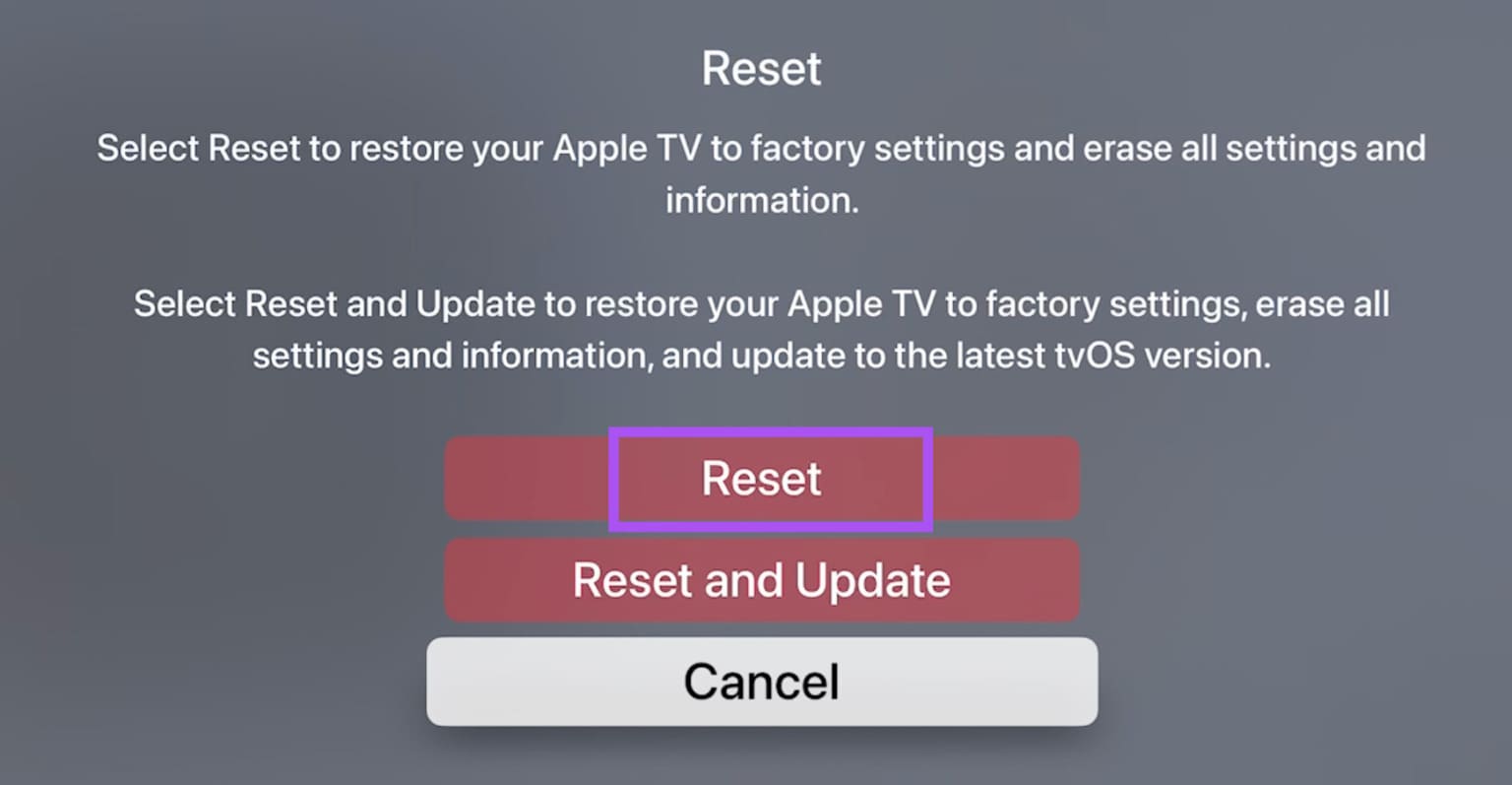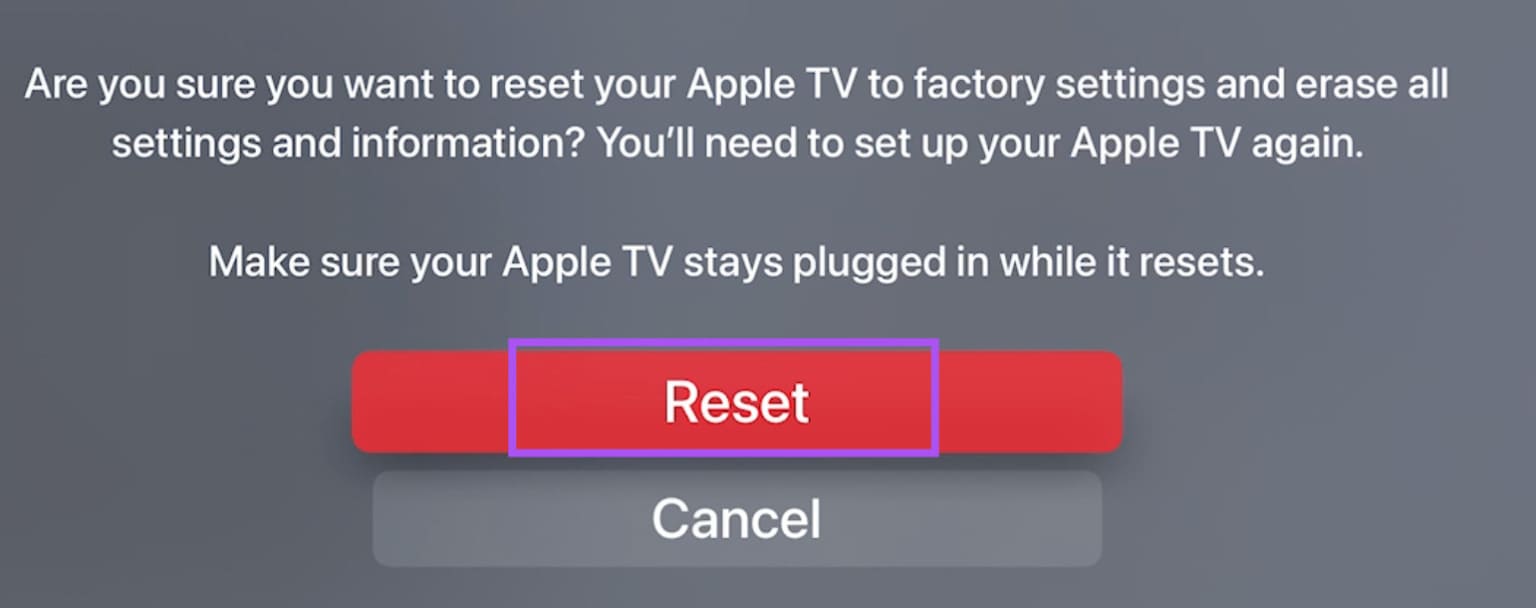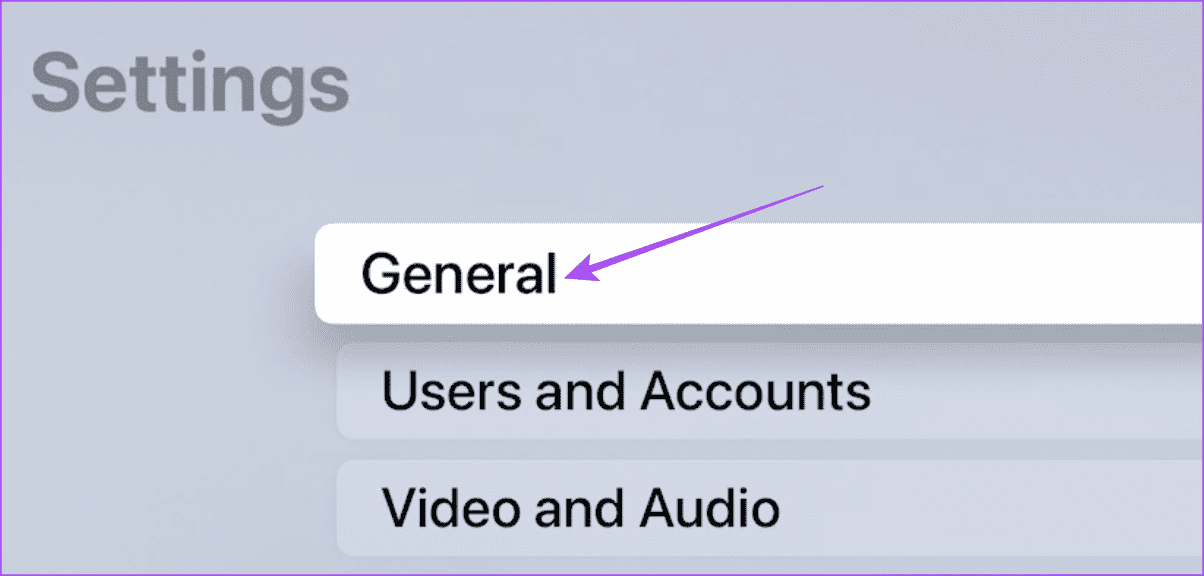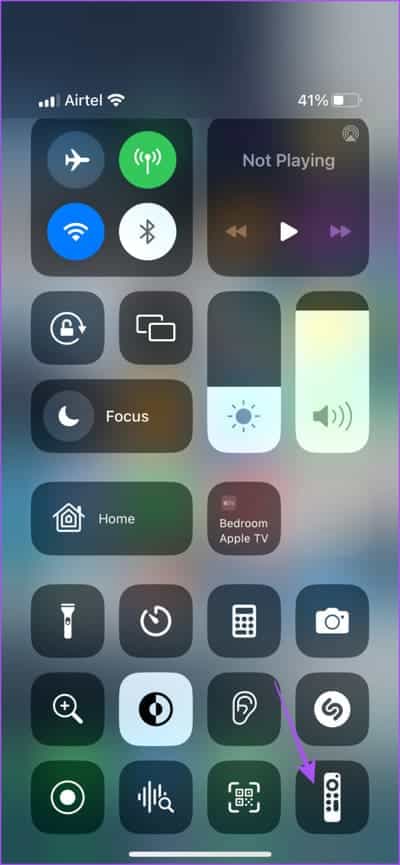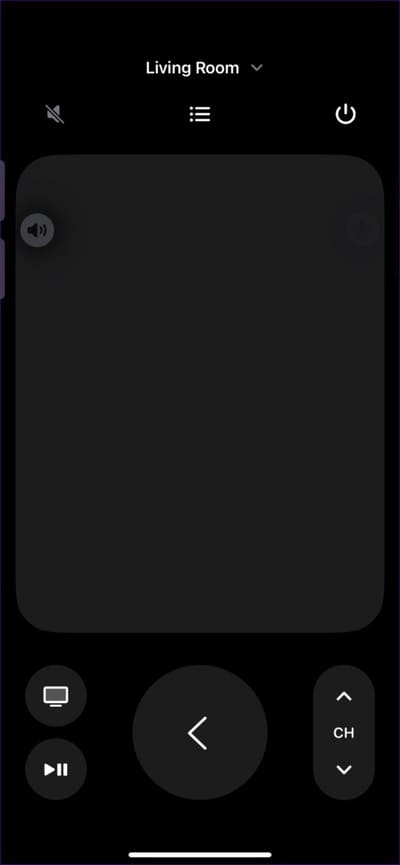كيفية إعادة ضبط Apple TV 4K
يمنحك Apple TV 4K الوصول إلى العديد من منصات البث ومحتواها بدقة Ultra HD. بدعم من Dolby Atmos ، يمكنك توصيل مكبر صوت جيد بجهاز Apple TV 4K للاستمتاع بتجربة صوتية ومرئية غامرة في المنزل. في بعض الأحيان ، تواجه مشكلات متعلقة بالبرامج أو التطبيقات على Apple TV 4K.
بعد تجربة جميع طرق استكشاف الأخطاء وإصلاحها ، يكون الخيار الأفضل في بعض الأحيان هو إعادة تعيين Apple TV 4K الذي لا يستجيب واستعادته إلى إعدادات المصنع. سنوضح كيفية إعادة تعيين Apple TV 4K الخاص بك.
ماذا يحدث عندما تقوم بإعادة التعيين على APPLE TV 4K
إذا كانت هناك مشكلة متكررة في استخدام البرنامج أو التطبيق على جهاز Apple TV 4K ، فإن الخيار الأفضل هو فقط إعادة تعيين Apple TV 4K أو Apple TV. بعد إجراء إعادة التعيين ، ستتم إزالة جميع البيانات من جهاز Apple TV أو Apple TV 4K ، بما في ذلك التطبيقات المثبتة وتفاصيل حساب Apple الخاص بك. سيتعين عليك تسجيل الدخول مرة أخرى باستخدام معرف Apple الخاص بك ثم البدء في تنزيل تطبيقات البث مرة أخرى.
سيكون عليك إعداده من البداية عن طريق الاتصال بشبكة Wi-Fi أو Ethernet. يمكنك الرجوع إلى منشورنا إذا فشل Apple TV 4k في الاتصال بشبكة Wi-Fi. ستظهر الأفلام والعروض التي اشتريتها من iTunes مرة أخرى عند تسجيل الدخول إلى حسابك في Apple.
بعد أن تكون متأكدًا من تنفيذ هذه الخطوة ، إليك كيفية إعادة تعيين Apple TV 4K باستخدام جهاز التحكم عن بُعد وبدونه.
إعادة ضبط APPLE TV 4K مع جهاز التحكم عن بعد
في هذا المنشور ، استخدمنا Apple TV 4K (الجيل الثالث). لكن الخطوات تنطبق أيضًا على Apple TV HD و Apple TV 4K (الجيل الثاني). تأكد من أنك تستخدم أحدث إصدار من tvOS على الطراز الخاص بك.
إليك كيفية إعادة تعيين Apple TV 4K أو Apple TV HD إلى إعدادات المصنع.
الخطوة 1: افتح الإعدادات من الشاشة الرئيسية لجهاز Apple TV 4K.
الخطوة 2: قم بالتمرير لأسفل وحدد النظام من قائمة الخيارات.
إلى الخطوة 3: قم بالتمرير لأسفل وحدد إعادة تعيين.
الخطوة 4: حدد إعادة التعيين مرة أخرى على شاشتك.
ملاحظة: إذا حددت إعادة التعيين والتحديث ، فستتم استعادة إعدادات المصنع لجهاز Apple TV 4K الخاص بك وسيتم تحديثه إلى أحدث إصدار من tvOS.
الخطوة 5: حدد إعادة التعيين مرة أخرى للتأكيد. تأكد من أن Apple TV 4K الخاص بك لا يزال متصلاً بمصدر الطاقة.
ستتم إعادة تشغيل وحدة Apple TV الخاصة بك ويمكنك إعداد Apple TV 4K مرة أخرى باتباع الخطوات التي تظهر على الشاشة.
إعادة تعيين Apple TV بجهاز التحكم عن بعد (الجيل الثالث أو الأقدم)
إذا كان لديك جهاز Apple TV (الجيل الثالث أو أقدم) ، فإليك كيفية إعادة ضبطه على إعدادات المصنع.
الخطوة 1: افتح الإعدادات من الشاشة الرئيسية لجهاز Apple TV الخاص بك.
الخطوة 2: قم بالتمرير لأسفل وانتقل إلى عام.
إلى الخطوة 3: قم بالتمرير لأسفل وحدد إعادة تعيين.
الخطوة 4: حدد إعادة تعيين جميع الإعدادات.
احتفظ بجهاز Apple TV الخاص بك متصلاً بمصدر الطاقة حتى تكتمل عملية إعادة الضبط.
أعد ضبط APPLE TV 4K بدون جهاز تحكم عن بعد
إذا لم يكن لديك جهاز التحكم عن بُعد أو إذا كان جهاز التحكم عن بُعد لا يستجيب لجهاز Apple TV 4K ، فيمكنك الحصول على المساعدة من تطبيق Apple TV Remote على جهاز iPhone الخاص بك. يأتي مثبتًا مسبقًا كتطبيق نظام وسهل الإعداد. إليك كيفية إعادة ضبط Apple TV 4K بدون جهاز التحكم عن بُعد. فقط تأكد من استخدام نفس شبكة Wi-Fi على جهاز iPhone و Apple TV 4K.
الخطوة 1: على جهاز iPhone الخاص بك ، اسحب لأسفل من أعلى اليمين للوصول إلى مركز التحكم.
الخطوة 2: اضغط على أيقونة تطبيق Remote.
إلى الخطوة 3: حدد طراز Apple TV 4K الخاص بك واتبع الإرشادات التي تظهر على الشاشة لإعداد التطبيق البعيد.
سيُطلب منك إدخال رقم تعريف شخصي مكون من 4 أرقام يظهر على شاشة التلفزيون في تطبيق Apple TV Remote.
يمكنك اتباع نفس الخطوات لإعادة تعيين Apple TV 4K الخاص بك باستخدام تطبيق Remote على جهاز iPhone الخاص بك. بعد ذلك ، يمكنك إغلاق تطبيق Remote على جهاز iPhone الخاص بك.
راجع منشورنا إذا كان تطبيق Apple TV Remote لا يعمل على جهاز iPhone الخاص بك.
أعد ضبط APPLE TV 4K باستخدام جهاز التحكم عن بُعد أو بدونه
من السهل إعادة تعيين جهاز Apple TV 4K وحل الكثير من المشكلات المتعلقة بالبرامج والتطبيقات الرئيسية. تحقق من منشورنا إذا كانت Dolby Vision لا تعمل على Apple TV 4K الخاص بك.